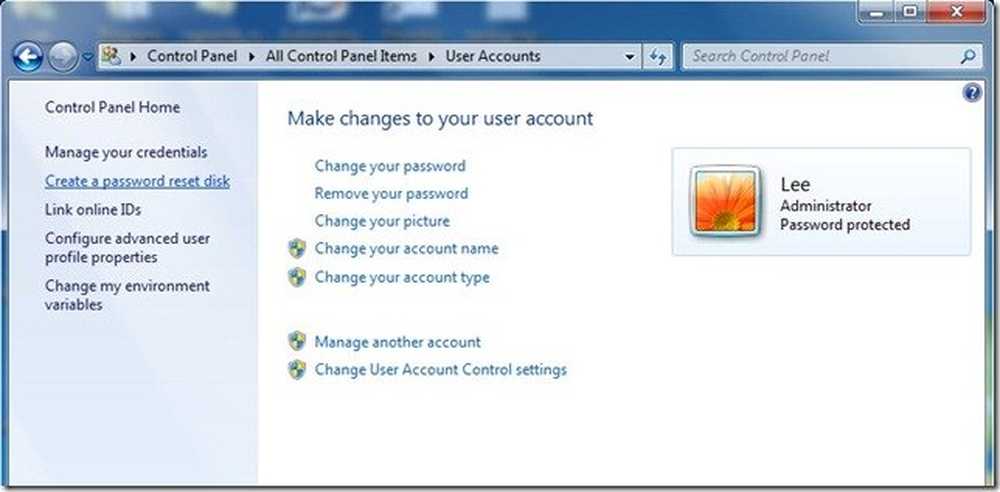Mit Windows können Sie jetzt nach Windows Updates einen automatischen Neustart erzwingen

Microsoft hat ein Update KB2822241 veröffentlicht, mit dem Sie das jetzt tun können Automatischen Neustart nach Windows Updates erzwingen, in Systemen mit Windows 10/8 und Windows Server. Wenn Sie bereits den neuesten Stapel von Windows Updates installiert haben, werden Sie feststellen, dass dieses Update bereits heruntergeladen und auf Ihrem Computer installiert wurde.

Diese Funktion ist in dem folgenden Szenario hilfreich.
Windows informiert Sie standardmäßig, dass Sie den Computer innerhalb von 3 Tagen neu starten müssen, wenn Sie ein wichtiges Windows Update installieren, für das ein Neustart erforderlich ist. Wenn Sie nach 3 Tagen nicht neu starten, startet Windows einen 15-Minuten-Countdown und startet den Computer automatisch neu.
Falls der Computer jedoch gesperrt ist, beginnt der Countdown bei der nächsten Anmeldung. Wenn Sie dieses neue Neustartverhalten aktivieren, startet Windows 10/8 den Countdown, selbst wenn der Computer gesperrt ist und erzwingt, dass der Computer neu gestartet wird Windows Update, auch wenn Sie nicht am Computer anwesend sind.Automatischer Neustart nach Windows Update erzwingen
Um diese neue Funktion zu aktivieren und zu verwenden, öffnen Sie den Registrierungseditor und navigieren Sie zum folgenden Registrierungsschlüssel:
HKEY_LOCAL_MACHINE \ SOFTWARE \ Policies \ Microsoft \ Windows \ WindowsUpdate \ AU
Im rechten Bereich, wenn die AlwaysAutoRebootAtScheduledTime DWORD ist noch nicht vorhanden. Erstellen Sie es und geben Sie ihm einen Wert 1. Dies erzwingt einen Neustart, auch wenn der Computer gesperrt ist. Um den erzwungenen automatischen Neustart zu deaktivieren, geben Sie ihm den Wert 0 oder löschen Sie AlwaysAutoRebootAtScheduledTime.
Aktivieren Sie diese Option, wenn Sie nach Windows-Updates den automatischen Neustart von Windows stoppen oder verhindern möchten.